Cet article a été rédigé avec la collaboration de nos éditeurs(trices) et chercheurs(euses) qualifiés(es) pour garantir l'exactitude et l'exhaustivité du contenu.
L'équipe de gestion du contenu de wikiHow examine soigneusement le travail de l'équipe éditoriale afin de s'assurer que chaque article est en conformité avec nos standards de haute qualité.
Cet article a été consulté 21 807 fois.
Vous pouvez utiliser Snapchat pour envoyer plus que des vidéos et des photos. Avec la mise à jour Chat 2.0 qui est intégrée à la version 9.27.0.0 de l'application, vous avez la possibilité d'utiliser Snapchat comme un service de discussion vidéo complet. Cette fonctionnalité est gratuite, bien qu'elle puisse consommer beaucoup de données. Pour cela, vous devriez vous connecter à un réseau sans fil avant d'effectuer votre appel !
Étapes
Partie 1
Partie 1 sur 2:Passer un appel
-
1Mettez à jour Snapchat. L'interface de discussion de l'application a été améliorée à partir de la version 9.27.0.0 qui est sortie en mars 2016. Vous devriez utiliser ce format de l'application ou une version ultérieure afin de pouvoir avoir accès aux nouvelles fonctionnalités vidéos. Vous pouvez vérifier les mises à jour à l'aide du magasin d'applications qu'il y a sur votre appareil [1] .
-
2Connectez-vous à un réseau sans fil (facultatif). La discussion vidéo ne coute rien sur Snapchat, mais cela consomme suffisamment de données. Si vous avez un forfait limité, vous devriez penser à passer des appels vidéos seulement lorsque vous êtes connecté à un réseau sans fil. Cela vous épargnera les consommations excessives de données.
-
3Engagez une discussion avec la personne à appeler. Vous pouvez avoir accès aux fonctionnalités vidéos à partir d'une discussion que vous avez avec n'importe quel ami sur Snapchat. Vous pouvez passer des appels vidéos sur Snapchat avec une seule personne ou avec tout un groupe d'utilisateurs réunissant jusqu'à 15 amis en même temps [2] !
- Vous trouverez vos récentes discussions à l'extrême gauche de l'écran sur Snapchat. Balayez une conversation de la gauche vers la droite pour l'ouvrir.
- Vous pouvez aussi engager une nouvelle discussion avec n'importe quel ami à partir de ce même écran. Appuyez sur le bulle de nouvelle discussion dans l'angle supérieur droit, puis sélectionnez l'ami avec qui vous désirez discuter en vidéo.
-
4Appuyez sur le bouton de vidéo pour lancer l'appel. Cette action commencera à appeler l'autre personne. En fonction de ses paramètres de notification, il se peut qu'elle soit informée de l'appel même si elle n'utilise pas l'application.
-
5Attendez que la personne décroche. Si ses notifications sont activées, son téléphone sonnera même si son Snapchat n'est pas ouvert. Dans le cas contraire, elle verra uniquement l'appel si elle utilise l'application à l'instant.
- Le destinataire dispose de quelques options pour recevoir un appel. Il peut regarder, ce qui veut dire qu'il verra votre vidéo, mais vous ne verrez pas la sienne. Il peut aussi joindre, ce qui rend l'appel bilatéral et vous pourrez voir sa vidéo. L'autre personne peut aussi ignorer, ce qui vous enverra un message de ligne occupée.
-
6Balayez la vidéo de votre ami vers le bas pour la réduire. Cette action vous permettra de voir toutes les options de discussion. Vous pouvez appuyer à nouveau sur la vidéo pour la ramener en plein écran.
-
7Appuyez deux fois sur l'écran pour permuter les caméras. Faites cela lors d'un appel et vous passerez de la caméra faciale à celle de l'arrière et vice versa. Vous avez également la possibilité d'appuyer sur la vidéo, puis sur le bouton de permutation de caméra.
-
8Sélectionnez la binette de visage. Cela vous permet d'ajouter des autocollants à la conversation. Ceux-ci seront appliqués au flux vidéo et vous pourrez tous les deux les voir.
-
9Appuyez sur le bouton de vidéo pour raccrocher. Cette action ne coupera pas en fait l'appel. Vous pourrez toutefois voir l'autre personne jusqu'à ce que vous sortiez de la discussion ou qu'elle raccroche à son tour.
-
10Fermez la discussion pour terminer l'appel. Si l'autre n'a pas raccroché, vous pouvez mettre fin à l'appel en sortant de la discussion. Pour ce faire, revenez à la liste des récentes discussions ou passez d'une application à une autre.
-
11Appuyez et maintenez votre doigt sur le bouton de vidéo. Si vous faites cela lors d'une discussion, vous enverrez un message vidéo au destinataire. Si la personne avec qui vous désirez discuter en vidéo n'est pas en ligne ou si vous voulez simplement envoyer un message vidéo rapide, vous pouvez faire cela en appuyant et en maintenant votre doigt sur le bouton de vidéo dans la fenêtre de discussion. Cela vous permettra d'enregistrer une vidéo de dix secondes que l'autre personne verra lorsqu'elle sera connectée [3] .Publicité
Partie 2
Partie 2 sur 2:Recevoir un appel
-
1Activez les notifications de Snapchat. La meilleure manière pour être sûr que vous n'allez jamais rater un appel vidéo est d'activer les notifications de Snapchat.
- Sous Android : appuyez sur l'icône de fantôme, puis sur le bouton de roue dentée dans l'angle supérieur droit de l'écran. Sélectionnez l'option Paramètres de notification. À l'invite, appuyez sur Autoriser pour activer les notifications de Snapchat. Veillez à ce que les options Sonnerie et Autoriser notifications soient cochées.
- Sous iOS : appuyez sur l'icône de fantôme, puis sur le bouton de roue dentée dans l'angle supérieur droit de l'écran. Sélectionnez l'option Notifications, puis activez les fonctionnalités Snaps de vous, Suggestions d'amis et Stories de vos amis. Allez dans les réglages de votre iPhone et sélectionnez Notifications. Recherchez Snapchat dans la liste et veillez à ce que ses options de notification soient activées.
-
2Appuyez sur Regarder lorsque vous recevez un appel. Ainsi, vous verrez uniquement l'autre personne. Toutefois, votre vidéo ne s'affichera pas pendant que vous regardez celle de l'autre. Vous pourrez voir et entendre votre destinataire, mais il ne pourra ni vous voir ni vous entendre.
-
3Sélectionnez Joindre pour rendre la discussion bilatérale. L'autre personne pourra vous voir et vous entendre et vice versa.
-
4Choisissez Ignorer pour envoyer un message occupé. L'autre recevra une notification selon laquelle vous n'êtes pas disponible à recevoir un appel vidéo.
-
5Appuyez sur le bouton de vidéo pour terminer la diffusion. Vous pourrez toutefois voir l'autre personne jusqu'à ce qu'elle raccroche ou que vous mettiez un terme à la conversation.
-
6Fermez la discussion pour terminer l'appel. Vous avez la possibilité de mettre fin à la conversation en revenant à la liste de vos récentes discussions, en fermant Snapchat ou en passant d'une application à une autre.Publicité
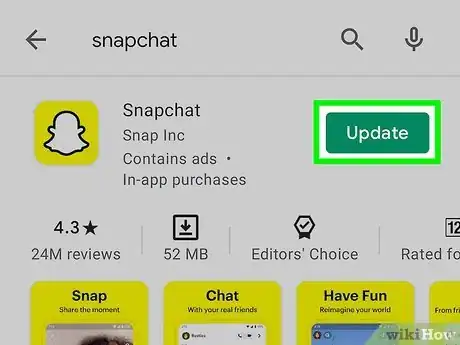
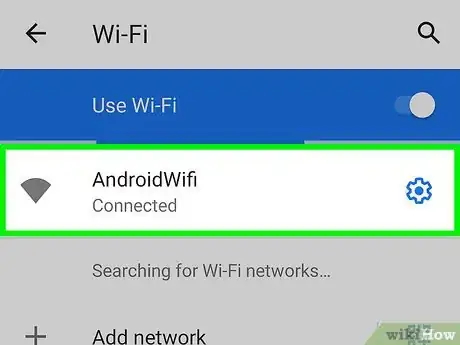

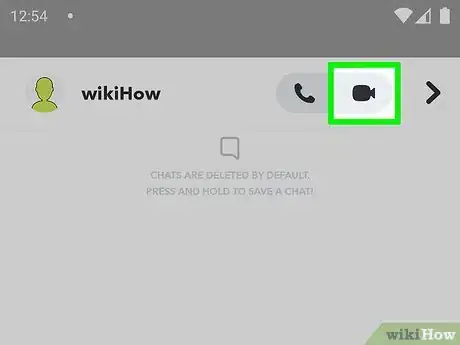
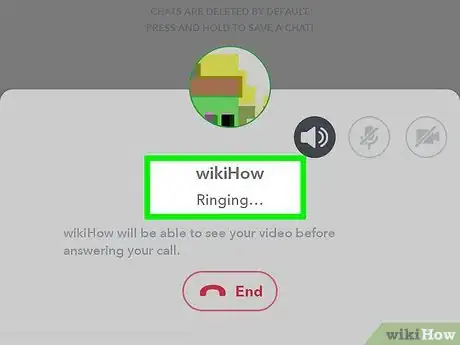
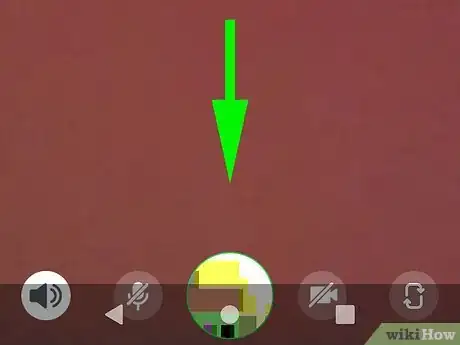
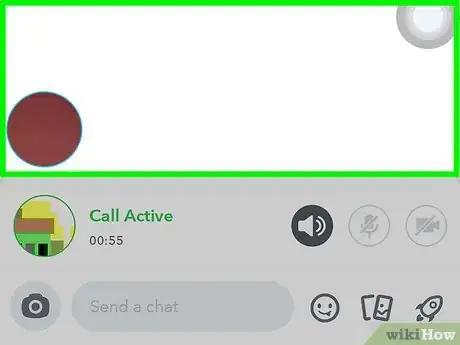
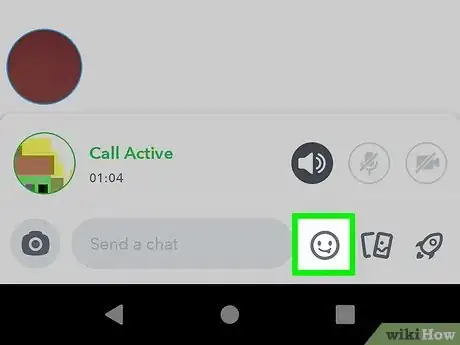
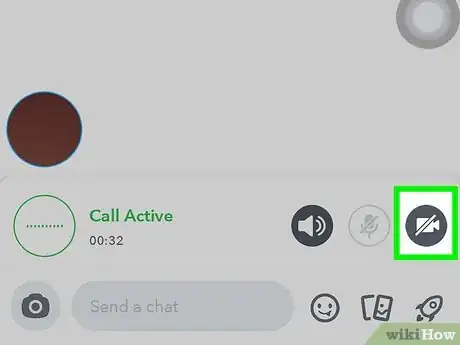
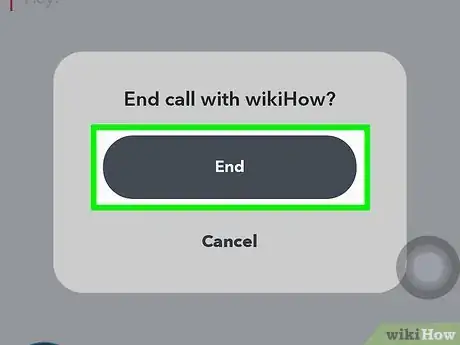
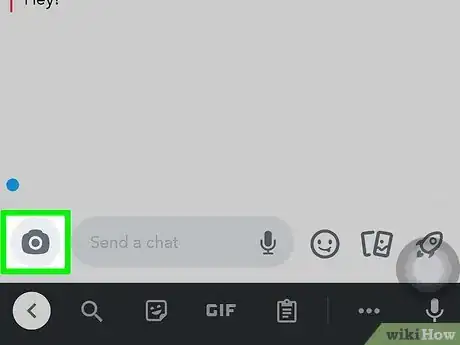
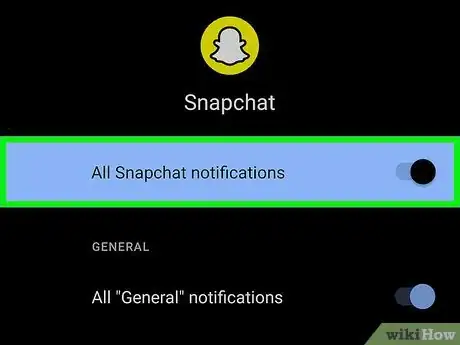
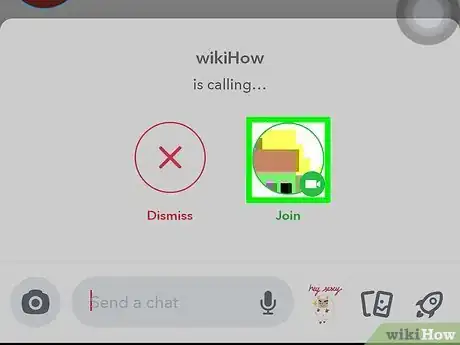
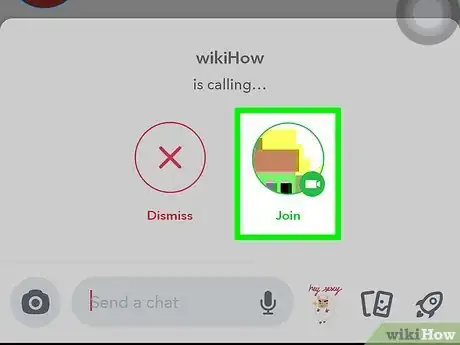
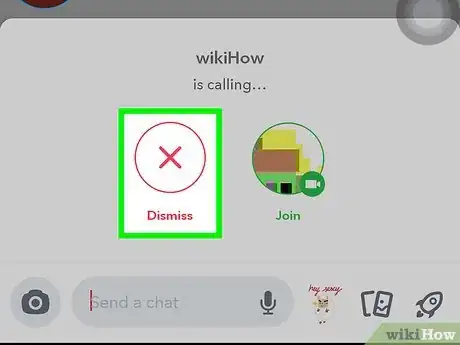
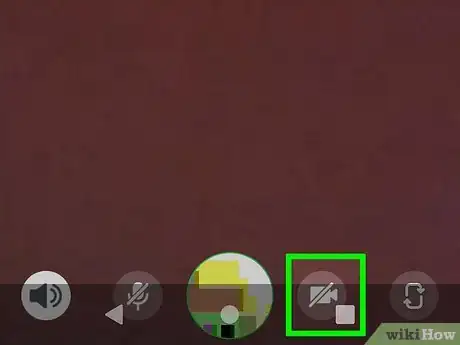
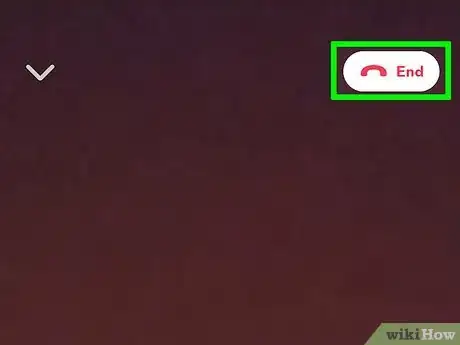
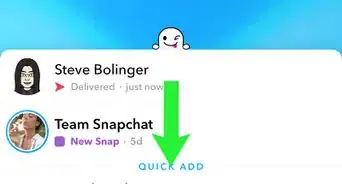
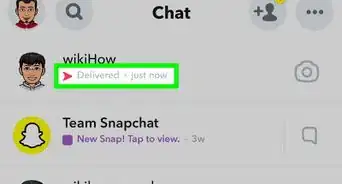
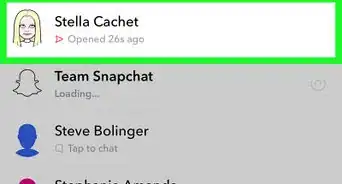
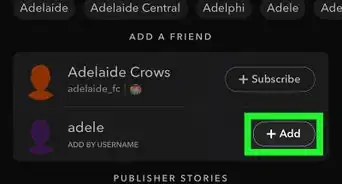
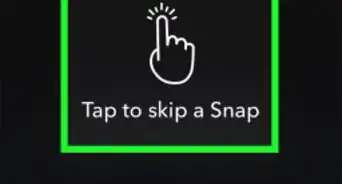

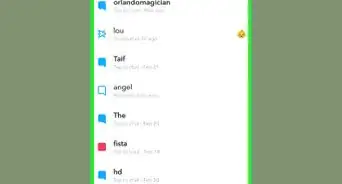

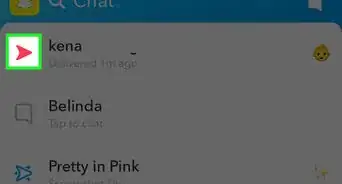
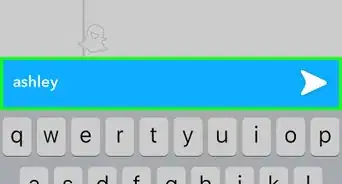
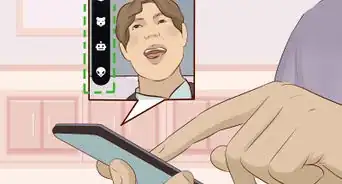
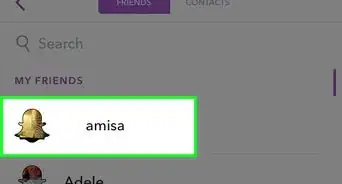
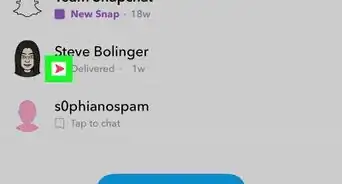
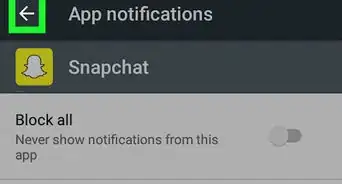
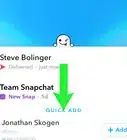
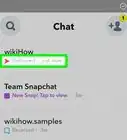
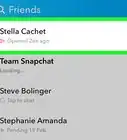
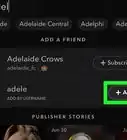

L'équipe de gestion du contenu de wikiHow examine soigneusement le travail de l'équipe éditoriale afin de s'assurer que chaque article est en conformité avec nos standards de haute qualité. Cet article a été consulté 21 807 fois.